Jak zarządzać lokalnymi użytkownikami i grupami w systemie Windows 10 za pomocą lusrmgr.msc -
Większość osób edytuje konta użytkowników systemu Windows 10 w aplikacji Ustawienia(Settings) lub w sekcji Konta użytkowników w (User Accounts)Panelu sterowania(Control Panel) . Istnieje jednak inny sposób, który zapewnia dostęp do znacznie bardziej szczegółowych informacji o użytkownikach i grupach na komputerze oraz posiadanych przez nich uprawnieniach. Mówimy o zarządzaniu lokalnymi użytkownikami i grupami(Local Users and Groups) za pomocą konsoli przystawki, która nosi tę samą nazwę. Możesz uzyskać do niego dostęp z Zarządzania komputerem(Computer Management) lub bezpośrednio uruchamiając plik lusrmgr.msc . Oto jak wyświetlić i zarządzać wszystkimi lokalnymi użytkownikami i grupami na komputerze z systemem Windows 10:
WAŻNE: (IMPORTANT:) Lokalni użytkownicy i grupy (lusrmgr.msc)(Local Users and Groups (lusrmgr.msc)) są dostępne tylko w systemach Windows 10 (Windows 10) Pro i Enterprise . Nie można go znaleźć w systemie Windows 10 (Windows 10) Home .
Jak znaleźć wszystkich użytkowników i grupy w systemie Windows 10(Windows 10) za pomocą „Lokalni użytkownicy i grupy” (lusrmgr.msc)
W systemie Windows 10 przystawka Użytkownicy i grupy lokalne(Local Users and Groups) , znana również jako lusrmgr.msc , oferuje najlepszy sposób na wyświetlenie wszystkich użytkowników i grup skonfigurowanych w systemie. To narzędzie pokazuje „widoczne” konta użytkowników, a także wszystkie ukryte konta użytkowników i grupy, które są dostępne w systemie, ale są domyślnie wyłączone, takie jak konto administratora . (Administrator)Oto jak:
Otwórz Zarządzanie komputerem(Open Computer Management) - szybkim sposobem na to jest jednoczesne naciśnięcie Win + X na klawiaturze i wybranie z menu Zarządzanie komputerem .(Computer Management)

Otwórz zarządzanie komputerem
W oknie Zarządzanie komputerem(Computer Management) wybierz „Lokalni użytkownicy i grupy”(“Local Users and Groups”) na lewym panelu.
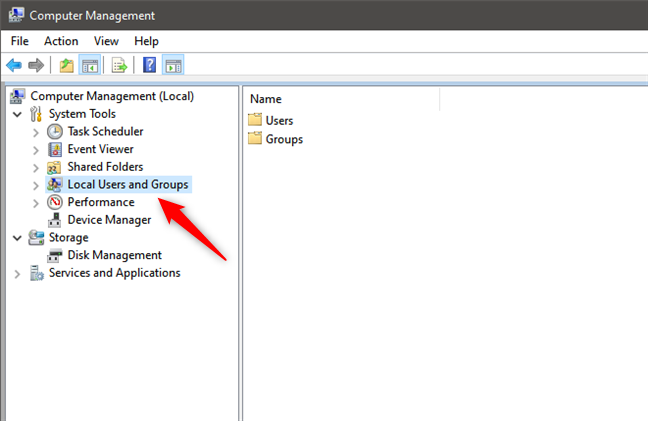
Użytkownicy i grupy(Groups) lokalne w zarządzaniu komputerem(Computer Management)
Alternatywnym sposobem otwarcia lokalnych użytkowników i grup(Local Users and Groups) jest uruchomienie polecenia lusrmgr.msc . Możesz to zrobić z Run window (Win + R) , wiersza polecenia(Command Prompt) lub PowerShell .

Uruchom lusrmgr.msc w systemie Windows 10
Uruchomienie polecenia lusrmgr.msc powoduje bezpośrednie otwarcie konsoli Użytkownicy i grupy lokalne(Local Users and Groups) , bez ładowania jej w programie Zarządzanie komputerem(Computer Management) .

lusrmgr.msc - Lokalni użytkownicy i grupy(Groups)
Bez względu na to, jak wybrałeś otwarcie lokalnych użytkowników i grup (lusrmgr.msc)(Local Users and Groups (lusrmgr.msc)) , tutaj znajdziesz wszystkie konta użytkowników i grupy skonfigurowane na komputerze lub urządzeniu z systemem Windows 10, podzielone na dwa foldery: Użytkownicy(Users ) i grupy(Groups) .
Jak znaleźć użytkowników i zarządzać nimi w systemie Windows 10(Windows 10) za pomocą „ Użytkownicy lokalni(Local Users) i grupy” (lusrmgr.msc)
W folderze Użytkownicy(Users) zobaczysz wszystkie konta użytkowników dostępne na komputerze z systemem Windows 10, w tym konta ukryte lub wyłączone.
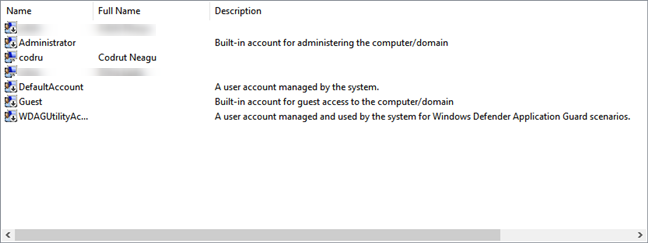
Lista kont użytkowników wyświetlanych przez lusrmgr.msc
Jakie konta użytkowników znajdują się na każdym komputerze z systemem Windows 10(Windows 10) ? Nie ma ich tak wielu, jak mogłoby się wydawać. Ty masz:
- Wszystkie konta użytkowników utworzone na komputerze z systemem Windows 10
- Administrator - wbudowane konto utworzone przez system Windows 10(Windows 10) , nawet jeśli z niego korzystasz lub nie, utworzone przez system operacyjny do celów administracyjnych
- DefaultAccount — konto użytkownika zarządzane przez system Windows 10(Windows 10)
- Gość(Guest) — kolejne wbudowane konto, które może być używane jako gość na komputerze lub w domenie
- WDAGUtilityAccount — zarządzane i używane przez program antywirusowy Windows Defender w (Windows Defender)systemie Windows 10(Windows 10) do uruchamiania niektórych procesów (takich jak przeglądarka Microsoft Edge ) w środowiskach piaskownicy/wirtualizacji.
WSKAZÓWKA:(TIP:) Możesz również wyświetlić listę wszystkich kont użytkowników za pomocą PowerShell lub Command Prompt . Dowiedz się, jak to zrobić, czytając ten samouczek: Jak wyświetlić wszystkie konta użytkowników, które istnieją na komputerze lub urządzeniu z systemem Windows(How to see all the user accounts that exist on your Windows PC or device) .
Jak mogłeś zauważyć, niektóre konta użytkowników wyświetlane przez lokalnych użytkowników i grupy(Local Users and Groups) mają małą strzałkę na swoich ikonach. Mała strzałka sygnalizuje, że konto użytkownika jest wyłączone i dlatego nie można z niego korzystać, nawet jeśli jest dostępne na komputerze z systemem Windows 10.
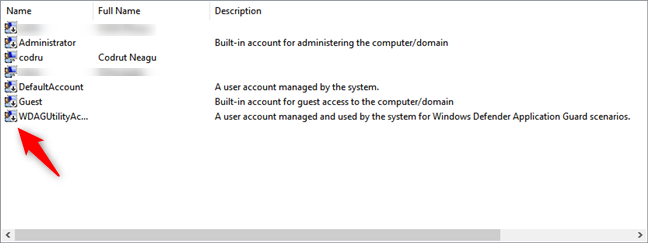
Dezaktywowani użytkownicy są oznaczeni strzałkami
Dwukrotne kliknięcie lub dwukrotne dotknięcie konta użytkownika otwiera okno Właściwości(Properties) , które wyświetla więcej informacji na jego temat i różne opcje dostosowywania. Na przykład możesz ustawić wygaśnięcie hasła, wyłączyć konto lub zmienić grupy użytkowników, do których należy. Jeśli chcesz uzyskać szczegółowe informacje o każdej dostępnej opcji, omówiliśmy je w drugiej części tego samouczka: Twórz nowe konta i grupy użytkowników systemu Windows, takie jak informatyk(Create new Windows user accounts and groups, like an IT Pro) .
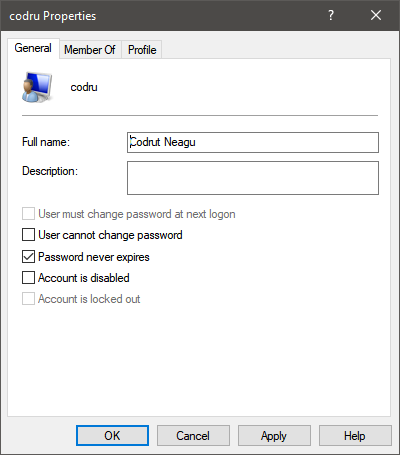
Właściwości konta użytkownika
Jak znaleźć i zarządzać grupami użytkowników w systemie Windows 10(Windows 10) za pomocą „ Użytkownicy lokalni(Local Users) i grupy” (lusrmgr.msc)
Wracając do konsoli lokalnych użytkowników i grup (Local Users and Groups)(lusrmgr.msc) , w folderze Grupy(Groups) zobaczysz wszystkie grupy użytkowników dostępne na komputerze z systemem Windows 10(Windows 10) . Lista jest długa i obejmuje grupy użytkowników, które zostały utworzone zarówno przez system Windows 10(Windows 10) , jak i strony trzecie, takie jak sterowniki lub oprogramowanie do wirtualizacji, które do prawidłowego działania potrzebują ukrytych użytkowników i grup.

Lista grup użytkowników w systemie Windows 10(Windows 10) pokazana przez lusrmgr.msc
Na większości komputerów z systemem Windows 10 powinieneś mieć co najmniej następujące grupy:
- Operatorzy pomocy kontroli dostępu(Access Control Assistance Operators) — członkowie tej grupy mogą uruchamiać zdalne zapytania dotyczące atrybutów autoryzacji i uprawnień na komputerze z systemem Windows 10. Ta grupa jest używana na komputerach będących częścią domen, więc jest przydatna głównie dla administratorów sieci w dużych firmach.
- Administratorzy(Administrators) – obejmuje wszystkie konta użytkowników z uprawnieniami administracyjnymi na Twoim komputerze. Grupy Administratorzy(Administrators) nie można usunąć ani zmienić nazwy.
- Operatorzy kopii zapasowych(Backup Operators) – konta użytkowników z uprawnieniami do wykonywania operacji tworzenia kopii zapasowych i przywracania przy użyciu narzędzi takich jak Backup and Restore .
- Operatorzy kryptograficzni(Cryptographic Operators) – konta użytkowników z uprawnieniami do szyfrowania lub odszyfrowywania danych za pomocą narzędzi takich jak BitLocker .
- Właściciele urządzeń(Device Owners) - Windows 10 mówi, że członkowie tej grupy mogą zmieniać ustawienia ogólnosystemowe. Jednak, o ile nam wiadomo, ta grupa nie jest obecnie używana w Windows 10 .
- Rozproszone obiekty COM(Distributed COM Objects) – ta grupa użytkowników jest trudniejsza do wyjaśnienia. Jest używany głównie w przypadku kont użytkowników, które muszą uczestniczyć w bardziej złożonych scenariuszach, takich jak przetwarzanie rozproszone na komputerach w sieci. Dlatego jest używany w środowiskach biznesowych.
- Czytnicy dzienników zdarzeń(Event Log Readers) – ta grupa daje swoim członkom uprawnienia do odczytywania dzienników zdarzeń systemu Windows 10 , które pokazują, co dzieje się w systemie.(Windows 10)
- Goście(Guests) – to zwykłe konta użytkowników, które nie mogą wykonywać żadnych zadań administracyjnych na Twoim komputerze. Mogą być używane tylko do lekkich czynności obliczeniowych, takich jak przeglądanie Internetu lub uruchamianie zainstalowanych aplikacji. Nie są w stanie dokonywać żadnych zmian w konfiguracji systemu, uzyskiwać dostępu lub modyfikować danych innego użytkownika itp.
- Administratorzy Hyper-V(Hyper-V Administrators) — zapewniają swoim członkom nieograniczony dostęp do wszystkich funkcji dostępnych w Hyper-V .
- IIS_IUSRS — ta grupa jest używana tylko przez Internetowe usługi informacyjne(Internet Information Services ) , które możesz zainstalować za pomocą panelu Funkcje systemu Windows( Windows Features) .
- Operatorzy konfiguracji sieci(Network Configuration Operators) – ta grupa daje swoim użytkownikom uprawnienia do konfigurowania funkcji sieciowych w systemie Windows 10(Windows 10) .
- Użytkownicy dziennika wydajności i użytkownicy monitora wydajności(Performance Log Users & Performance Monitor Users) — członkowie otrzymują uprawnienia do wykonywania zaawansowanego logowania w systemie Windows 10(Windows 10) i zbierania danych o wydajności.
- Użytkownicy zaawansowani(Power Users) — ta grupa użytkowników była używana w starszych wersjach systemu Windows w celu zapewnienia ograniczonych uprawnień administracyjnych określonym kontom użytkowników. Jest nadal obecny w systemie Windows 10(Windows 10) , ale tylko w celu zapewnienia kompatybilności wstecznej ze starszymi aplikacjami.
- Użytkownicy pulpitu zdalnego(Remote Desktop Users) — ta grupa użytkowników zapewnia swoim członkom uprawnienia do zdalnego logowania się do komputera za pośrednictwem Pulpitu zdalnego( the Remote Desktop) .
- Replikator(Replicator) — ta grupa użytkowników jest używana w domenach sieciowych i zapewnia swoim członkom uprawnienia wymagane do replikacji plików w tych domenach.
- Grupa Kont Zarządzanych przez System(System Managed Accounts Group) - system operacyjny Windows 10 zarządza członkami tej grupy.
- Użytkownicy(Users) — obejmuje standardowe konta użytkowników zdefiniowane na komputerze lub urządzeniu z systemem Windows 10. Jej członkowie nie mają uprawnień administracyjnych. Mogą uruchamiać tylko zainstalowane aplikacje i nie mogą wprowadzać zmian systemowych, które mają wpływ na innych użytkowników.
Na komputerze możesz znaleźć inne grupy zainstalowane przez funkcje systemu Windows 10(Windows 10) , sterowniki lub aplikacje innych firm.
Dwukrotne kliknięcie lub dwukrotne dotknięcie grupy użytkowników otwiera okno właściwości, które wyświetla więcej informacji na jej temat oraz kilka opcji. Aby uzyskać szczegółowe wskazówki, jak pracować z dostępnymi opcjami, przeczytaj ostatnią część tego samouczka: Tworzenie nowych kont i grup użytkowników systemu Windows, takich jak profesjonalista IT(Create new Windows user accounts and groups like an IT Pro) .
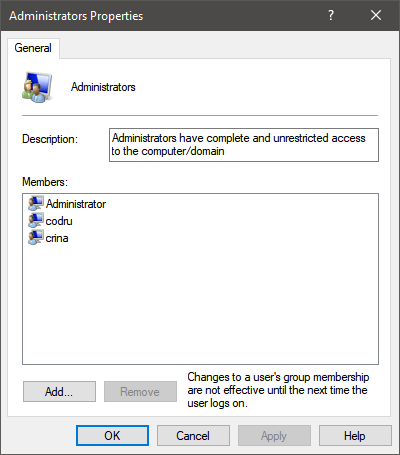
Właściwości grupy Administratorzy(Administrators) w Windows 10
Wspaniałą cechą grup użytkowników jest to, że można ich używać do nadawania dodatkowych uprawnień standardowym kontom użytkowników. Na przykład, jeśli utworzysz konto użytkownika, które jest członkiem Użytkownicy(Users) , ale nie Administratorami(Administrators) , ten użytkownik nie może połączyć się zdalnie z komputerem. Jeśli uczynisz to konto użytkownika członkiem Remote Desktop Users , będzie mogło łączyć się zdalnie. Ta zasada dotyczy wszystkich grup użytkowników. Dodaj konto użytkownika jako członka, a otrzyma zarówno uprawnienia, jak i ograniczenia tej grupy użytkowników.
UWAGA:(NOTE: ) Jeśli spojrzysz na wszystkie grupy użytkowników wymienione na komputerze lub urządzeniu z systemem Windows 10, prawdopodobnie zauważysz, że konta użytkowników zdefiniowane jako administratorzy nie są również wymienione jako członkowie innych grup. Dzieje się tak, ponieważ administratorzy mają już uprawnienia do wykonywania wszystkich czynności na komputerze z systemem Windows 10, więc nie muszą należeć do specjalnej grupy, aby dziedziczyć jej uprawnienia.
Ostrzeżenie: nie zmieniaj standardowych użytkowników i grup systemu Windows 10
Możesz odczuwać potrzebę usunięcia niektórych standardowych kont i grup użytkowników znajdujących się na komputerze z systemem Windows 10(Windows 10) . Jeśli spróbujesz zrobić coś takiego, powinieneś otrzymać ostrzeżenie z systemu Windows 10(Windows 10) o prawdopodobnych problemach, które mogą się pojawić. Na przykład to, co widzisz, gdy próbujesz usunąć konto administratora(Administrator) :

Nie należy zmieniać domyślnych użytkowników i grup z systemu Windows 10(Windows 10)
Usunięcie lub zmiana standardowych kont i grup użytkowników w systemie Windows 10(Windows 10) może spowodować nieprawidłowe działanie aplikacji i funkcji systemowych. Zrozumienie wszystkich połączeń między standardowymi kontami użytkowników, grupami użytkowników i funkcjami systemu Windows 10(Windows 10) jest trudne. Jedna drobna zmiana może mieć nieoczekiwany wpływ na wiele funkcji i może pogorszyć jakość korzystania z komputera, dlatego naszą silną rekomendacją jest “Don’t touch the standard users and groups from Windows 10!”
Czy używasz lusrmgr.msc do zarządzania lokalnymi użytkownikami i grupami na komputerach z systemem Windows 10?
Mamy nadzieję, że podobał Ci się ten samouczek. Jeśli masz coś do dodania do naszego przewodnika lub masz pytania dotyczące zarządzania kontami użytkowników i grupami za pomocą lusrmgr.msc , daj nam znać w komentarzach poniżej.
Related posts
6 sposobów na zmianę konta na administratora iz powrotem w systemie Windows 10 —
Jak przełączyć się na lokalne konto Windows 10 z konta Microsoft?
Jak dodać konto Microsoft do systemu Windows 10
6 sposobów na dodanie użytkownika lokalnego (innego niż Microsoft) do systemu Windows 10
Czy w systemie Windows 10 należy używać konta lokalnego czy konta Microsoft?
7 sposobów na zmianę użytkownika w Windows 10
Jak zmienić administratora w systemie Windows 11: 5 sposobów -
6 sposobów logowania się do systemu Windows 10 —
Jak przełączyć się na lokalne konto Windows 11 z konta Microsoft?
5 sposobów tworzenia i dodawania nowego użytkownika w systemie Windows 11 -
Proste pytania: Co to jest konto użytkownika lub nazwa użytkownika w systemie Windows?
Credential Manager to miejsce, w którym system Windows przechowuje hasła i dane logowania. Oto jak z niego korzystać!
Ukryj lub pokaż swój adres e-mail na ekranie logowania do systemu Windows 10
Jak zmienić hasło Microsoft: 2 różne sposoby -
Jak zarządzać zalogowanymi kontami użytkowników za pomocą Menedżera zadań w systemie Windows 10?
Jak przypiąć kontakty do paska zadań lub do menu Start systemu Windows 10
Nie możesz włączyć konta Gość w systemie Windows 10. Oto dlaczego i jak kłamią inni
Jak zresetować hasło do konta Microsoft? -
7 sposobów na zablokowanie komputera z systemem Windows 11 —
Jak dowiedzieć się, jakie dane Microsoft przechowuje o Tobie i jak je usunąć?
